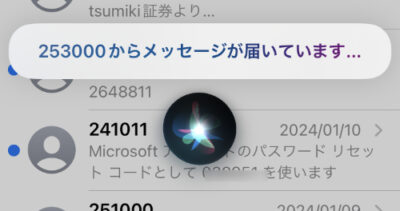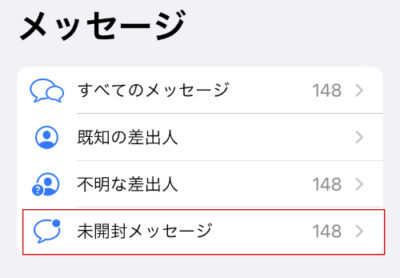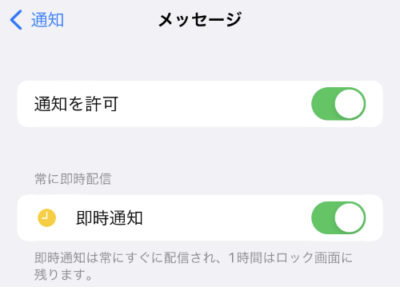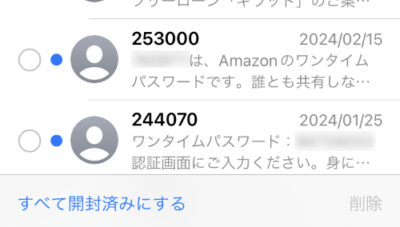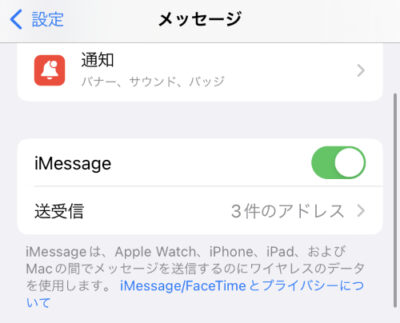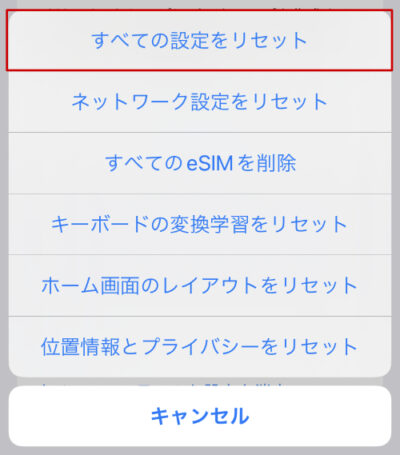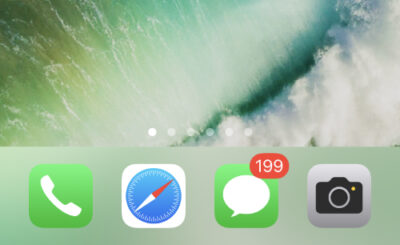
iPhoneのメッセージアプリを見ると、未読の通知数(バッジ)が残っていることがあります。
この未読通知の表示は、すべての未開封メッセージを確認することで消えますが、すべて確認したつもりでも未読通知が消えない場合があります。
本記事では、iPhoneのメッセージの未読通知が消えない時の対処法について詳しく紹介します。
この記事の内容
対処1: Siriに未読メッセージを確認する
メッセージアプリに開けない未読のメッセージが残っていることが原因で、メッセージアプリの未読の通知数が消えないケースが考えられます。
この問題は、Siriに未読メッセージを確認してもらうことで、既読にすることができ通知バッジを消すことができます。Siriに未読のメッセージを確認してもらうには、以下の手順で操作してください。
- iPhoneの「スリープボタン」を長押ししてSiriを起動します。
- ホームボタンを搭載したモデルの場合は、「ホームボタン」を長押ししてください。
- または、「Hey Siri」と話しかけてSiriを起動することもできます。
- Siriが起動したら、「未読のメッセージを開いて」と話しかけます。
- Siriが未読のメッセージを読み上げるのを待ちます。

- 「返信しますか?」と聞かれた場合は、「いいえ」と答えます。
Siriが未読のメッセージを全て読み終えたら、メッセージアプリの未読の通知バッジが消えたか確認してください。
対処2: 不明な差出人のフィルターを確認する
メッセージアプリの不明な差出人のフィルター機能がオンになっている場合、不明な差出人として判定されたメッセージが未読のまま残っており消えないケースが考えられます。
そのため、メッセージアプリで不明な差出人を含めた未開封メッセージを確認することで、問題が解決する可能性があります。不明な差出人を含めた未読メッセージをすべて確認するには、以下の手順で操作してください。
- 「メッセージ」アプリを開きます。
- 左上の「フィルタ」をタップします。
- 「未開封メッセージ」をタップします。

- 未読のメッセージの一覧が表示されるので、すべてのメッセージを開いて確認します。
- 一括で確認したい場合は、右上の「3点アイコン」→「メッセージを選択」を選択し、左下の「すべて開封済みにする」をタップします。
上記の手順で未読メッセージを確認できたら、ホーム画面に戻ってメッセージアプリの未読通知が消えたか確認してください。
対処3: メッセージの通知を再度オンにする
メッセージアプリの通知機能に問題が起きていることが原因で、未読通知のバッジが消えないケースが考えられます。
そのため、メッセージの通知機能を一度オフにしてからオンにすることで、問題が解決する可能性があります。メッセージの通知を再度オンにするには、以下の手順で操作してください。
- 「設定」アプリを開きます。
- 「通知」をタップします。
- アプリ一覧で、「メッセージ」をタップします。
- 「通知を許可」のスイッチを「オフ」に切り替えます。
- 数秒待ってから「通知を許可」のスイッチを「オン」に切り替えます。

メッセージの通知を再度オンにできたら、メッセージアプリの未読通知のバッジが消えたか確認してください。
対処4: すべて開封済みにする
メッセージアプリの古いメッセージが未開封になっていることが原因で、未読通知が消えないケースが考えられます。
そのため、メッセージアプリで全てのメッセージを開封済みにすることで、問題が解決する可能性があります。メッセージをすべて開封済みにするには、以下の手順で操作してください。
- 「メッセージ」アプリを開きます。
- 左上の「編集」をタップします。
- 編集が見つからない場合は、右上の「3点アイコン」をタップしてください。
- 「メッセージを選択」をタップします。
- 左下の「すべて開封済みにする」をタップします。

メッセージをすべて開封済みにできたら、メッセージアプリの未読通知が消えたことを確認してください。
対処5: iMessageを再度オンにする
iMessageの機能に問題が起きていることが原因で、一部のiMessageのメッセージが未読にならず未読通知が消えないケースが考えられます。
そのため、メッセージアプリのiMessageの機能をオフにしてからオンに戻すことで問題が解決する可能性があります。iMessageを再度オンにするには、以下の手順で操作してください。
- 「設定」アプリを開きます。
- 「メッセージ」をタップします。
- 「iMessage」のスイッチを「オフ」に切り替えます。
- 数秒待ってから「iMessage」のスイッチを「オン」に戻します。

iMessageを再度オンにできたら、メッセージアプリの未読通知が消えたことを確認してください。
対処6: メッセージアプリを再起動する
メッセージアプリに一時的な不具合が発生していることが原因で、未読通知のバッジが消えないケースが考えられます。
そのため、メッセージアプリを一度完全に終了してから再起動することで、問題が解決する可能性があります。メッセージアプリを再起動するには、以下の手順で操作してください。
- ホーム画面で画面下から中央に向かってゆっくりスワイプします。
- ホームボタン搭載のiPhoneの場合は、「ホームボタン」を2回タップしてください。
- 「メッセージ」のアプリ画面を上方向にスワイプして終了します。
- ホーム画面から「メッセージ」アプリを起動します。
メッセージアプリを再起動できたら、メッセージアプリの未読通知のバッジが消えたか確認してください。
対処7: iPhoneを再起動する
iPhoneの通知関連のシステムに一時的な不具合が発生していることが原因で、メッセージアプリの未読通知が消えないケースが考えられます。
そのため、iPhoneの電源を切って再起動することで問題が解決する可能性があります。iPhoneを再起動するには、以下の手順で操作してください。
- 「サイドボタン」と「音量調整ボタン」を同時に長押しします。
- ホームボタン搭載機種の場合は、「サイドボタン」を長押ししてください。
- 電源オフスライダーを右方向にドラッグします。
- 「サイドボタン」を長押しして電源を入れます。
iPhoneを再起動できたら、メッセージアプリの未読通知のバッジが消えたことを確認してください。
対処8: 別デバイスで未読メッセージを確認する
別のAppleデバイスで同じアカウントを使用している場合、別のAppleデバイスで未読メッセージが残っていることが原因で未読通知が消えないケースが考えられます。
そのため、別のAppleデバイスがある場合は、そのデバイスでメッセージアプリに未読メッセージがないか確認してください。
別デバイスで未読メッセージを確認できたら、1時間程度待ってから問題が起きているデバイスで未読通知が消えたことを確認してください。
対処9: ソフトウェアアップデートを実行する
iOSまたはメッセージアプリのバージョンが古く不具合があることが原因で、メッセージアプリの未読通知のバッジが消えないケースが考えられます。
そのため、ソフトウェアアップデートを実行して、iOSとメッセージアプリを最新バージョンにアップデートすることで問題が解決する可能性があります。ソフトウェアアップデートを実行するには、以下の手順で操作してください。
- 「設定」アプリを起動します。
- 「一般」をタップします。
- 「ソフトウェアアップデート」をタップします。
- アップデートが見つかったら「ダウンロードしてインストール」をタップします。
- iPhoneのパスコードを入力します。
- 「今すぐインストール」をタップします。
ソフトウェアアップデートを実行できたら、メッセージアプリの未読通知バッジが消えたことを確認してください。
対処10: 自分にメッセージを送って確認する
メッセージアプリの未読通知が消えない問題は、自分にメッセージを送ることで解決することを一部のユーザーが報告しています。
そのため、メッセージアプリで自分宛にメッセージを送ってから、メッセージを確認してみてください。メッセージを確認できたら、メッセージアプリの未読通知が消えるか確認してください。
対処11: すべての設定をリセットする
メッセージアプリまたはその他の設定に何らかの問題があることが原因で、メッセージアプリの未読通知が消えないケースが考えられます。
そのため、iPhoneのすべての設定をリセットすることで、問題が解決する可能性があります。ただし、すべての設定をリセットすると、Wi-FiやBluetoothの設定情報もリセットされる点に注意してください。
iPhoneのすべての設定をリセットするには、以下の手順で操作してください。
- 「設定」アプリを開きます。
- 「一般」をタップします。
- 「転送またはiPhone/iPadをリセット」をタップします。
- 「リセット」をタップします。
- 「すべての設定をリセット」をタップします。

- iPhone/iPadのパスコードを入力します。
- 「すべての設定をリセット」をタップします。確認画面が表示されたら「すべての設定をリセット」をタップしてください。
- 設定がリセットされてiPhoneが再起動します。
すべての設定をリセットできたら、メッセージアプリの未読通知バッジが消えたことを確認してください。